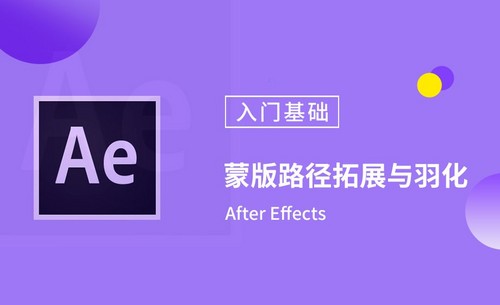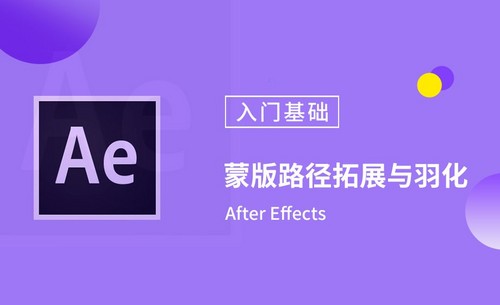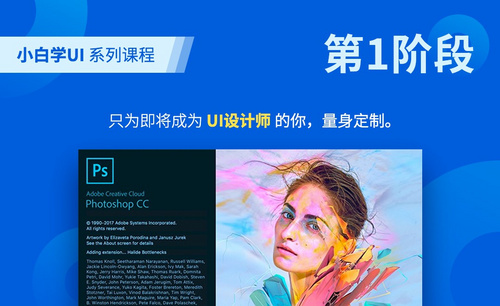ps抠图后怎么羽化边缘
发布时间:2021年07月27日 13:49
在ps里有很多的功能可以帮助对图形进行编辑,其中的羽化是针对选区的一项编辑,它的原理是令选区内外衔接的部分虚化,它能够起到渐变的作用从而达到自然衔接的效果。这个功能在设计作图的时候应用很广泛,为了更好的理解,小编今天带来的课程是:ps抠图后怎么羽化边缘?看看下边的实际操作就能理解了。
操作步骤如下:
1、打开图像
打开需要编辑的图像。
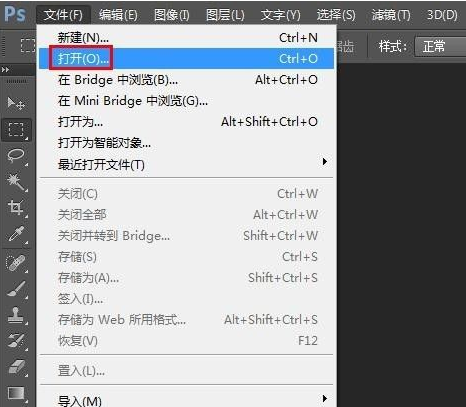

2、复制背景图层
按Ctrl+J键复制背景图层。
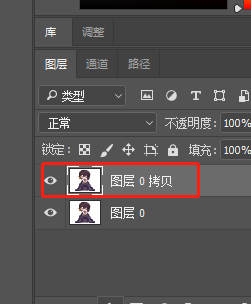
3、选择“魔棒工具”
在左侧工具栏中选择“魔棒工具”,选中背景区域。
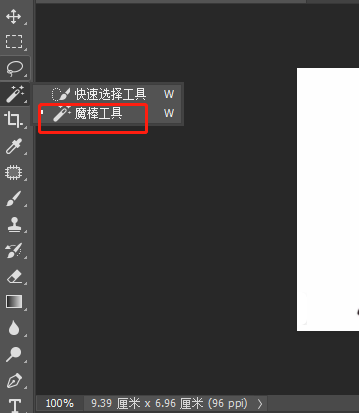

4、delete删除背景
按delete键删除背景区域,完成抠图操作。

5、选择“羽化”
单击鼠标右键,选择“羽化”选项。
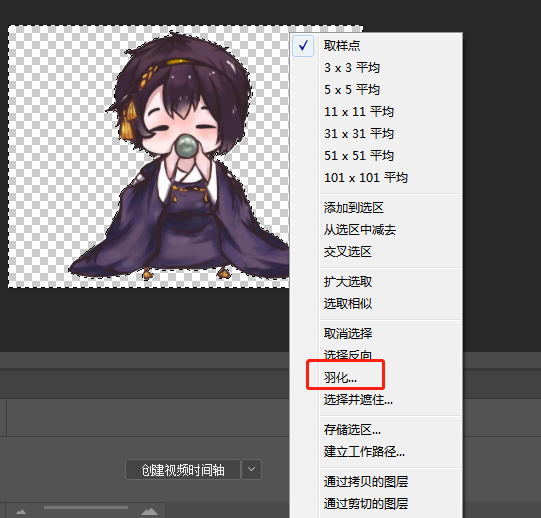
6、输入羽化半径
输入羽化半径,单击“确定”按钮,完成操作。
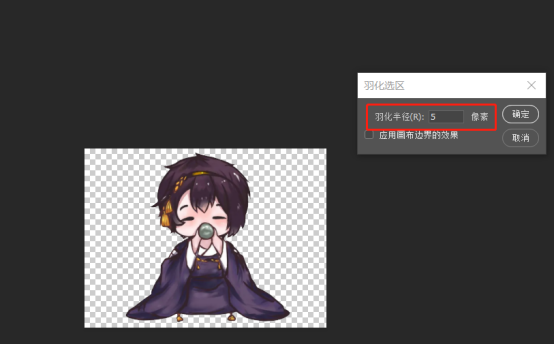

通过上边的实际讲解和操作,ps抠图后怎么羽化边缘的方法就教给大家了,从上边的内容我们能够知道羽化值越大,虚化范围越宽,也就是说颜色递变的柔和。羽化值越小,虚化范围越窄。羽化值大家可根据实际情况进行调节。把羽化值设置小一点,反复羽化是羽化的一个技巧。ps里还有很多实用的小功能,我们在对图形进行加工的时候殾能够用到。
本篇文章使用以下硬件型号:联想小新Air15;系统版本:win10;软件版本:ps cs6。